Kadangi esu verslo konsultantas, mano darbas reikalauja daug keliauti. Ir tai, ko išmokau iš visų šių kelionių metų – turėti tam tikrų pramogų, kurias galėčiau pasiekti nenaudodamas interneto.
Kadangi daug keliauju, visada stengiuosi, kad kai kurie filmai ar mėgstamiausių serialų epizodai būtų atsisiunčiami į savo įrenginį neprisijungę, kad galėčiau linksmintis.
„Netflix“ yra mano pagrindinė platforma, kai ieškau ko nors naujo.
Dažniausiai įdedu atsisiųsti tam tikrus pavadinimus, kuriuos galiu žiūrėti keliaudamas naktį prieš kelionę, kad nereikėtų skubėti vargo.
Praėjusią savaitę susikroviau daiktus į komandiruotę ir tai turėjo trukti 3 valandas.
Kaip visada, susikroviau daiktus ir buvau pasiruošęs miegoti, nes turėjau anksti keltis į traukinį.
Taigi, prieš eidamas miegoti, nešiojamajame kompiuteryje atsisiunčiau „Netflix“ programą ir atsisiunčiau keletą savo mėgstamos laidos epizodų.
Atėjo kitas rytas, aš pasiruošiau eiti ir jau beveik buvau pasiruošęs išeiti.
Prieš įdėdamas nešiojamąjį kompiuterį į krepšį, aš tiesiog patikrinau, ar atsisiuntimai buvo atlikti.
Tada pastebėjau, kad serijos, kurias atsisiunčiau eilėje, nebuvo atsisiųstos.
Patikrinau wifi tinklą, bet jis veikė tinkamai. Pakankamai nusivylęs ir suglumęs nežinojau, kas nutiko ar ką daryti.
Man tai pasirodė gana ilga kelionė. Taigi, aš norėjau sužinoti, kas atsitiko. Pasiekęs tikslą, atsisėdau ir panagrinėjau problemą.
Taigi po valandos naršymo internete ir straipsnių bei vadovų peržiūrėjimo. Išsprendžiau problemą ir „Netflix“ atsisiuntimai veikė tinkamai.
„Netflix“ neatsisiunčia turinio dėl prasto tinklo ryšio, pasenusios programinės įrangos arba pasibaigusios prenumeratos. Norėdami tai išspręsti, pabandykite iš naujo paleisti įrenginį, atnaujinti programą arba išvalyti programos ir naršyklės talpyklą.
Norėdami gauti daugiau informacijos apie sprendimus, kodėl tai sukelia ir kaip tai veikia, galime pereiti tiesiai į straipsnį.
Ar „Netflix“ atsisiuntimų galiojimo laikas ir atsisiuntimo limitas yra


Pažvelkime į „Netflix“ atsisiuntimo apribojimus atidžiau prieš pradėdami spręsti problemas.
Nors srautinio perdavimo paslauga turi didelį originalaus turinio pasirinkimą, ji taip pat turi pavadinimus, kuriuos licencijavo originalūs leidėjai.
Todėl „Netflix“ nustato tikslų atsisiuntimo apribojimą kiekvienam epizodui ir filmui, atsižvelgdama į licencijos teisių pavadinimą ir trukmę.
Ir, atsakydamas į pirmiau minėtą problemą, „Netflix“ turi atsisiuntimo apribojimą.
Iš srautinio perdavimo platformos galite atsisiųsti iki 100 pavadinimų viename įrenginyje.
Nors tokios ribos pasiekimas gali būti retas įvykis, bus rodomas klaidos pranešimas Oi, kažkas nutiko....
Šis skaičius gali skirtis, jei „Netflix“ paskyrą naudojate keliuose įrenginiuose.
Esant tokiai situacijai, pasiekus limitą, programėlė apie tai įspės.
Jei atsisiųsta daug failų, užuot ištrynę kiekvieną pavadinimą po vieną, galite ištrinti visus atsisiųstus pavadinimus kartu. Tai gali padėti sutaupyti laiko.
Norėdami ištrinti visus atsisiųstus pavadinimus, tereikia
- Eikite į piktogramą „Daugiau“.
- Spustelėkite „Programos nustatymai“
- Pasirinkite „Ištrinti visus atsisiuntimus“
Nėra jokių konkrečių gairių ar pareiškimų dėl tam tikram pavadinimui nustatyto termino.
Taip, kiekvienam kūriniui yra nustatytas laiko limitas neprisijungus, tačiau „Netflix“ jo nenurodo vartotojui.
Patikrinkite savo interneto ryšį


Silpnas arba nestabilus internetas gali būti priežastis, kodėl atsisiuntimas neatsisiunčiamas.
Norint atsisiųsti turinį iš „Netflix“, reikalingas pastovus greitas interneto ryšys. O kai tai visas Full HD turinys, dėl silpno interneto gali būti sugaištas laikas.
Taip yra todėl, kad atsisiunčiant programai reikės nuolatinio pastovaus ryšio su serveriais, kad būtų galima rinkti ir saugoti failą vietoje.
Dėl to atsijungus ar sutrikus interneto ryšiui, atsisiuntimo procesas gali turėti įtakos. Taip pat patikrinkite, kaip „Netflix“ naudoja daug duomenų užtikrinti, kad jums paliktų duomenų kiekis nebūtų problema.
Taigi svarbu užtikrinti, kad jūsų įrenginys būtų prijungtas prie stipraus tinklo. Norėdami patikrinti ryšio stiprumą, galite naudoti tokias svetaines kaip Fast.com
Ir jei manote, kad tinklas silpnas, čia yra keletas būdų, kaip jį ištaisyti.
- Iš naujo paleiskite „Wi-Fi“ maršruto parinktuvą.
- Pabandykite prisijungti prie kito tinklo.
- Naudokite eterneto kabelį, kad prijungtumėte „Wi-Fi“ maršruto parinktuvą prie įrenginio, kuriame naudojate „Netflix“.
- Prisijunkite prie mobiliųjų duomenų naudodami karštąją funkciją.
Iš naujo paleiskite peržiūros įrenginį


Kartais jūsų operacinę sistemą gali paveikti kai kurios atsitiktinės klaidos ir trikdžiai, dėl kurių programa gali veikti netinkamai.
Jei „Netflix“ atsisiuntimas neveikia tinkamai, tai taip pat gali būti priežastis. Esant tokiai situacijai, problema gali būti išspręsta iš naujo paleidus įrenginį.
Norėdami iš naujo paleisti „Android“ išmanųjį telefoną, vadovaukitės toliau pateiktomis instrukcijomis:
- Paspauskite ir palaikykite įrenginio maitinimo mygtuką, kol pasirodys parinkčių ekranas.
- Dabar spustelėkite mygtuką Paleisti iš naujo.
- Palaukite, kol įrenginys bus paleistas iš naujo, o tai gali šiek tiek užtrukti, priklausomai nuo modelio.
Norėdami iš naujo paleisti „iOS“ įrenginį, vadovaukitės toliau pateiktomis instrukcijomis:
- Paspauskite ir palaikykite įrenginio maitinimo mygtuką
- Pasirodys ekranas „Slide to Power Off“.
- Paslinkite juostą į dešinę, kad išjungtumėte įrenginį.
- Dar kartą paspauskite maitinimo mygtuką, kad paleistumėte įrenginį iš naujo.
Norėdami iš naujo paleisti „Windows“ kompiuterį:
- Eikite į „Windows“ piktogramą (parinktis Pradėti), esančią apatinėje kairėje ekrano pusėje.
- Dabar meniu Pradėti spustelėkite maitinimo parinktį apatinėje kairėje meniu pusėje
- Spustelėkite Paleisti iš naujo, gali prireikti kelių sekundžių, kol įrenginys bus paleistas iš naujo.
Ir norėdami iš naujo paleisti „MacOS“ įrenginį:
- Viršutiniame dešiniajame ekrano kampe pasirinkite Apple logotipą
- Išskleidžiamajame meniu spustelėkite Paleisti iš naujo
- Patvirtinimo laukelyje dar kartą spustelėkite parinktį Paleisti iš naujo ir palaukite, kol įrenginys bus paleistas iš naujo.
Išvalykite „Netflix“ programos talpyklą
„Netflix“ programos talpyklos išvalymas yra bendras taisymas, padedantis išspręsti įvairias programos problemas, įskaitant nesėkmingus atsisiuntimus.
Tai gali likti nepastebėta, bet kuo daugiau pavadinimų atsisiunčiate arba su kuriais sąveikaujate programoje, tuo daugiau talpyklos failų sukuriama.
Didėjant šių talpyklų dydžiui, gali kilti problemų su konkrečiomis programos funkcijomis, pvz., atsisiuntimais, taip pat gali atsirasti nepageidaujamų klaidų ir trikdžių.
Kai išvalysite talpyklos duomenis, failai, kuriuos programa saugojo vietoje, taip pat ištrinami. Šiuo atveju anksčiau atsisiųstas turinys.
Talpyklos duomenų išvalymas gali padėti tais atvejais, kai programa vėluoja arba nereaguoja. Taip pat nereikia jaudintis, kad prarasite paskyros duomenis.
Norėdami išvalyti „Netflix“ talpyklą bet kuriuose „Android“ įrenginiuose, „Android“ televizoriuose, vadovaukitės toliau pateikta instrukcija.
- Eikite į Nustatymai
- Nustatymų meniu pasirinkite „Programos ir pranešimai“.
- Atsidarys programos informacijos meniu. Programų sąraše pasirinkite „Netflix“.
- Dabar pasirinkite parinktį „Saugykla ir talpykla“.
- Pasirinkite parinktį „Išvalyti talpyklą“ ir patvirtinime pasirinkite „taip“.
- Jei norite išvalyti ir duomenis (rekomenduojama), pasirinkite parinktį „Išvalyti duomenis“ ir patvirtinkite.
Patikrinkite, ar nėra „Netflix“ programos naujinio
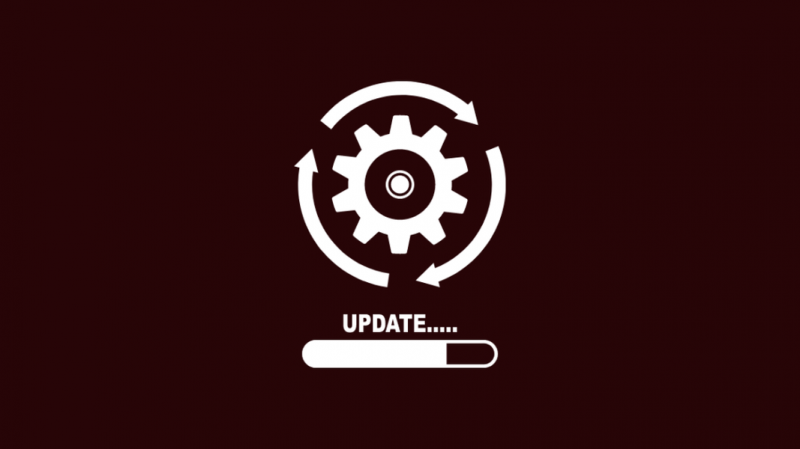
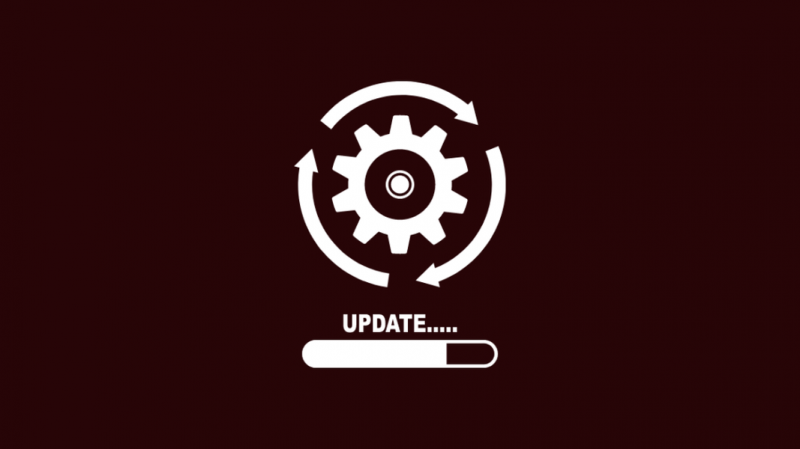
Kartais programos gali trikdyti ir paveikti klaidų. Paprastai šias problemas nustato kūrėjai ir jos išsprendžiamos.
Taigi, jei naudojate senesnę programos versiją, šios klaidos vis tiek gali turėti įtakos programos veikimui ir sukelti tokių problemų programoje.
Įsitikinkite, kad naudojate naujausią „Netflix“ versiją. Tai gali užtikrinti geresnį programos veikimą ir saugumą.
Be to, įsilaužėliai gali rasti įvairių spragų programos saugos užkardoje.
Net jei tokios problemos išsprendžiamos ir pašalinamos kuo greičiau ir išleidžiamas naujinimas, naudojant senesnę versiją kyla tokia saugumo rizika.
Iš naujo įdiekite „Netflix“ programą
Tai yra vienas iš būdų, kurį rekomenduojame nepriklausomai nuo įrenginio. Tegul tai bus „Android“, „iOS“ arba „Windows“.
Daugeliu atvejų iš naujo įdiegę programą galite išspręsti atsisiuntimo problemą.
Kai pašalinate „Netflix“ programą, bus pašalinti visi dabartiniai failai ir vietoje saugomas turinys.
Nesijaudinkite dėl paskyros ir jos informacijos, nes tokius duomenis saugo „Netflix“.
Ištrynus visus programos failus, iš įrenginio gali būti pašalinti netinkamai veikiantys elementai / failai.
Taip jūsų įrenginys bus paruoštas iš naujo įdiegti naują programos versiją.
Jei kaip peržiūros įrenginį naudojate mobilųjį telefoną arba planšetinį kompiuterį, norėdami pašalinti programą, galite vadovautis šiomis instrukcijomis.
- Bakstelėkite ir palaikykite „Netflix“ piktogramą
- Iššokančiajame meniu pasirinkite parinktį „Pašalinti“ arba „Pašalinti programą“.
- Dabar patvirtinimo lange pasirinkite Taip.
Arba galite pereiti į „Nustatymai“, pasirinkti „Programos ir pranešimai“, pasirinkti „Netflix“ ir spustelėkite Pašalinti.
„Windows“
- Eikite į meniu Pradėti.
- Ieškokite „Netflix“ paieškos juostoje
- Pasirinkite Pašalinti.
Prieš iš naujo įdiegiant programą patariama iš naujo paleisti įrenginį.
Norėdami iš naujo įdiegti programą, eikite į programų parduotuvę / „Play“ parduotuvę / „Microsoft“ parduotuvę, ieškokite „Netflix“ ir spustelėkite įdiegti.
Ištrinkite ankstesnius atsisiuntimus, kad atlaisvintumėte vietos


Kad būtų galima atsisiųsti „Netflix“ failus, svarbu, kad jūsų peržiūros įrenginyje būtų vietos, kad failai būtų saugomi vietoje.
Jei jūsų įrenginyje nėra reikiamos saugyklos vietos, turinys, kurį norite atsisiųsti, nebus atsisiųstas.
Tokiose situacijose „Netflix“ praneš jums apie problemą klaidos pranešimu, sakydamas, kad saugykla beveik pilna.
Yra keletas būdų, kaip išspręsti šią problemą. Galiausiai, norėdami išspręsti problemą, turite atlaisvinti vietos peržiūros įrenginyje, kad būtų galima išsaugoti naujai atsisiųstą failą.
- Pašalinkite senesnius atsisiuntimus iš savo įrenginio.
- Išvalykite programos talpyklą. Šie duomenys kaupiasi, kai nėra išvalomi, ir užima vietos įrenginio saugykloje.
- Įgalinkite „Netflix“ išmaniojo atsisiuntimo funkciją. Taip iš įrenginio pašalinamas jau peržiūrėtas turinys.
- Ištrinkite nepageidaujamas ir nenaudojamas mobiliąsias programas, kad atlaisvintumėte vietos.
Jei žiūrite kompiuteriu, įsitikinkite, kad „Windows“ yra atnaujinta
Be „Netflix“ programos atnaujinimo, taip pat svarbu užtikrinti, kad būtų atnaujinta ir jūsų srautinio perdavimo įrenginio OS.
Tai garantuoja, kad jūsų srautinio perdavimo įrenginys palaiko „Netflix“ programą ir jos funkcijas, pvz., atsisiuntimus. Įrenginio suderinamumas su programa.
Visada patariama nuolat atnaujinti įrenginio programinę įrangą, nes mažas suderinamumas gali turėti įtakos programos veikimui.
Be to, pastebėta, kad atsisiuntimo parinktis nepasiekiama „Netflix“ programoms įrenginiuose, kuriuose veikia pasenusios programinės įrangos versijos.
„Netflix“ nurodė „Netflix“ programai reikalingas OS versijas. O Windows kompiuteriams ir planšetiniams kompiuteriams reikalinga Windows 10 1607 ar naujesnė versija.
Norėdami atnaujinti langus, vadovaukitės toliau pateiktomis instrukcijomis.
- Eikite į meniu Pradėti apatiniame kairiajame ekrano kampe.
- Dabar ieškokite „Windows naujinimo nustatymai“. Ir pasirinkite parinktį.
- Dabar pasirinkite parinktį „Tikrinti, ar nėra atnaujinimų“. Tai gali užtrukti kelias minutes, jei jūsų įrenginio naujinimai ilgą laiką buvo išjungti.
- Tada, jei yra kokių nors galimų naujinimų, spustelėkite parinktį Atsisiųsti, kad pradėtumėte juos atsisiųsti ir įdiegti
- Jūsų gali būti paprašyta iš naujo paleisti sistemą, kad pakeitimai ir naujinimai būtų pritaikyti.
Išregistruokite senus įrenginius iš „Netflix“ paskyros
Kartais galite susidurti su pranešimais, pvz., „atsisiuntėte per daug įrenginių...“.
Tai įspėja, kad yra kitų įrenginių, kuriuose „Netflix“ turinys saugomas / atsisiunčiamas, ir jau pasiektas limitas.
Priklausomai nuo jūsų prenumeratos, „Netflix“ riboja įrenginių, prie kurių galite prisijungti vienu metu, skaičių.
Jei negalite atsisiųsti iš „Netflix“, tikriausiai buvo pasiektas paskyros atsisiuntimo limitas.
Taigi, jei yra koks nors įrenginys, kurį retai naudojate naudodamiesi „Netflix“, esate prisijungę prie „Netflix“ paskyros.
Geriausia juos išregistruoti ir atlaisvinti rankenėlę, kad galėtumėte naudoti kitam aktyviam įrenginiui. Dėl per daug užregistruotų „Netflix“ įrenginių galite net susidurti su „Netflix“ kyla problemų paleidžiant pavadinimą ‘ klaida.
Norėdami išregistruoti įrenginį iš „Netflix“ paskyros, viskas, ką turite padaryti, tai:
- Naršyklėje ieškokite Netflix.com. Tai oficiali „Netflix“ svetainė.
- Dabar eikite į „Tvarkyti atsisiuntimo įrenginius“
- Dabar iš išvardytų įrenginių raskite tą, kurį norite išregistruoti
- Paspauskite parinktį „Pašalinti įrenginį“. Ir sekite patvirtinimą.
Išjunkite išmaniuosius atsisiuntimus
Išmanusis atsisiuntimas yra „Netflix“ programos atsisiuntimo funkcija, padedanti vartotojui valdyti atsisiuntimų biblioteką.
Išmaniojo atsisiuntimo funkcija iš esmės automatizuoja atsisiuntimų valdymą.
Jis tai atlieka atsisiųsdamas kitą TV serialo seriją ir ištrindamas tas, kurias anksčiau matėte.
Apskritai ši funkcija yra tikrai naudinga ir gali padėti sutaupyti daug vietos.
Tačiau kai ši funkcija buvo suaktyvinta, keli klientai pastebėjo, kad jų „Netflix“ atsisiuntimai gali išnykti arba nustoti veikti.
Tokiais atvejais rekomenduojama šią funkciją išjungti ir biblioteką valdyti rankiniu būdu.
Norėdami išjungti išmanųjį atsisiuntimą,
- „Netflix“ programoje eikite į „Profilis“.
- Dabar nustatymų meniu pasirinkite „Programos nustatymai“
- Slinkite žemyn programos nustatymuose ir raskite „Atsisiuntimai“.
- Skiltyje „Atsisiuntimai“ rasite parinktį „Išmanusis atsisiuntimas“.
- Išjunkite jį naudodami slankiklį šalia parinkties Išmanusis atsisiuntimas.
Susisiekite su palaikymo komanda
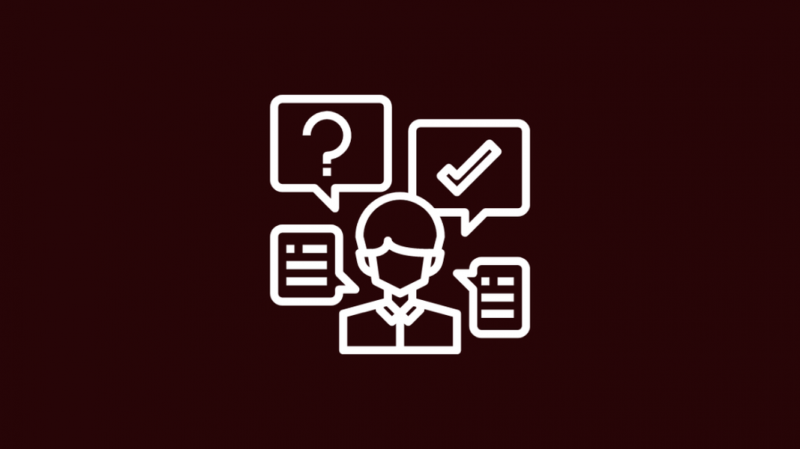
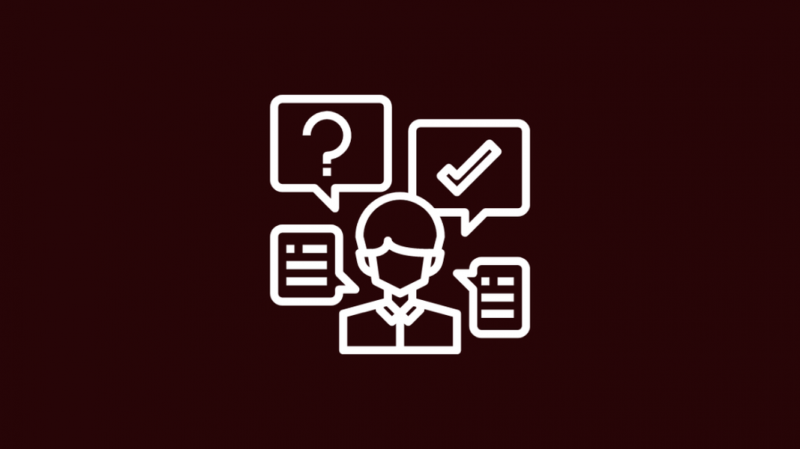
Jei vis dar kyla problemų dėl problemos ir nė vienas iš aukščiau nurodytų būdų neveikia, galite susisiekti „Netflix“ klientų aptarnavimas naudojant programėlės funkciją.
Tai sujungs jus su „Netflix“ klientų aptarnavimo komanda arba galėsite apsilankyti oficialioje svetainėje ir užregistruoti skundą dėl problemos.
Aptarnavimo komanda susisieks su jumis ir padės išspręsti problemą.
Išvada
Būdamas vienu didžiausių internetinių srautinių transliacijų paslaugų teikėjų, „Netflix“ tapo populiariu pavadinimu, žyminčiu savo poveikį skaitmeninių pramogų pramonei.
Nors jie teikia geriausias paslaugas, tokių problemų kartais iškyla. Nors gedimas yra „Netflix“ arba jūsų pusėje, jį galima lengvai išspręsti naudojant aukščiau paminėtus sprendimus.
Be pirmiau minėtų metodų, taip pat galite naudoti tokius būdus, kaip išjungti VPN, pakeisti atsisiuntimo kokybę ar net pakeisti į kitą galimą tinklą.
Taip pat galite patikrinti, ar nėra problemų su „Netflix“ serveriais. Eikite į jų oficialų puslapį ir eikite į pagalbos centrą, kad sužinotumėte serverių būseną.
Jei svetainė nepasiekiama, norėdami sužinoti serverių būseną, galite naudoti trečiųjų šalių programas, pvz., Downdetector.
Visada geriausia tinkamai tvarkyti atsisiuntimų biblioteką, kad niekada nesusidurtumėte su tokiomis problemomis ir negaištumėte savo brangaus laiko.
Taip pat galite mėgautis skaitymu
- Kaip atsijungti nuo „Netflix“ televizoriuje: paprastas vadovas
- „Netflix“ nėra garso: kaip pataisyti per kelias minutes
- Ką reiškia TV-MA „Netflix“? Viskas, ką reikia žinoti
- Ar „Netflix“ ir „Hulu“ nemokami naudojant „Fire Stick“?: paaiškinta
Dažnai užduodami klausimai
Ar galiu atsisiųsti „Netflix“ laidas į savo kompiuterį?
Taip, jei turite „Netflix“ prenumeratą, kuri suteikia prieigą prie kompiuterio. Tada galėsite transliuoti / atsisiųsti turinį.
„Netflix“ leidžia vartotojams atsisiųsti turinį, skirtą žiūrėti neprisijungus, naudojant oficialią programą „Android“, „iOS“ ir asmeniniame kompiuteryje.
Ar galima atsisiųsti „Netflix“ filmus į nešiojamąjį kompiuterį?
Taip, jei turite „Netflix“ prenumeratą, kuri palaiko asmeninius / nešiojamus kompiuterius, galite transliuoti ir atsisiųsti filmus ir laidas naudodami „Netflix“ programą.
Kaip atsisiųsti „Netflix“ naršyklę į savo kompiuterį?
Norėdami pasiekti „Netflix“ naudodami naršyklę, galite apsilankyti Netflix svetainėje ir prisiregistruokite naudodami „Netflix“ kredencialus.
Kompiuteriams, kuriuose veikia „Windows“ ir naujesnė versija, galite atsisiųsti oficialią „Netflix“ programą.
Kiek įrenginių galima atsisiųsti iš „Netflix“?
Pagal šiuo metu siūlomus planus maksimalus apribojimas, kurį galite pasiekti, yra 4 įrenginiai. Visada geriau palikti paskyrą atjungtą nenaudojamuose įrenginiuose.
